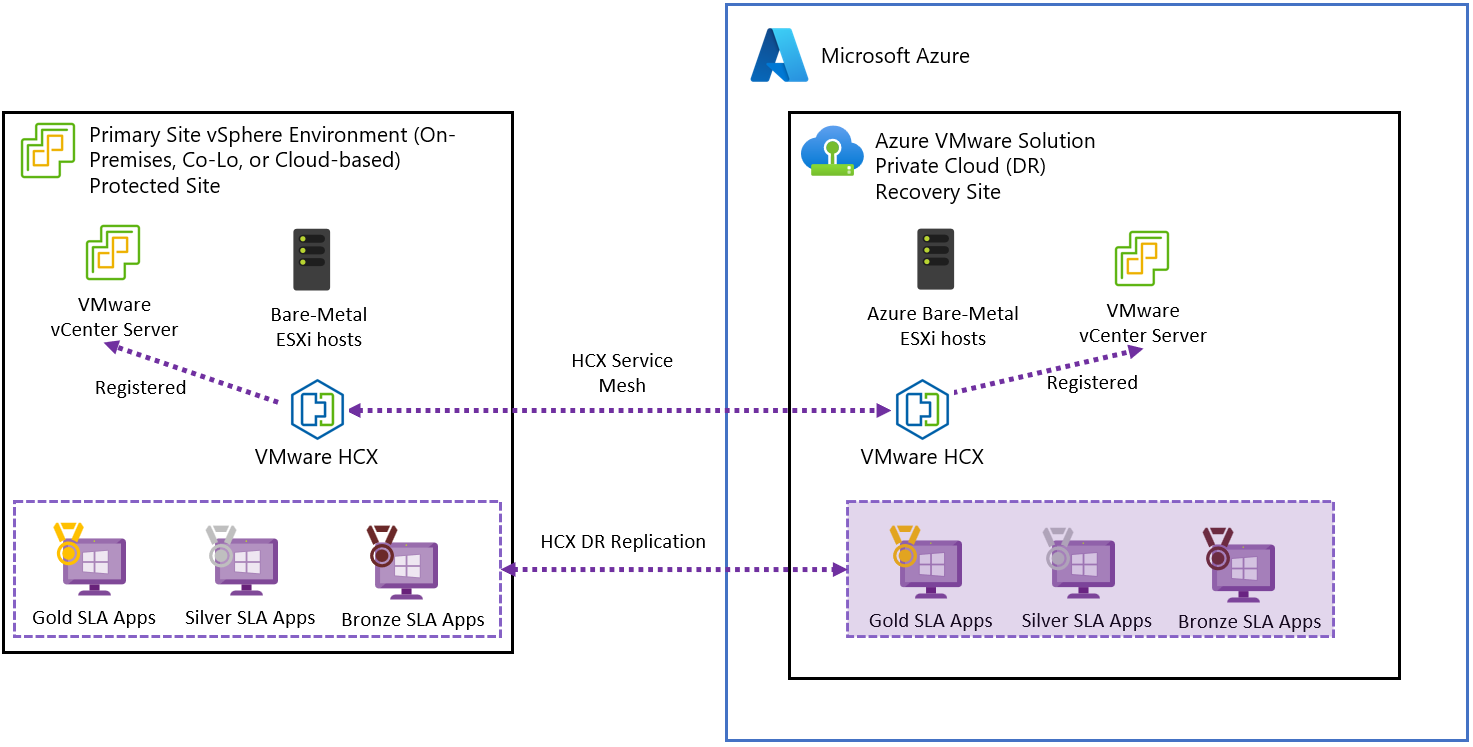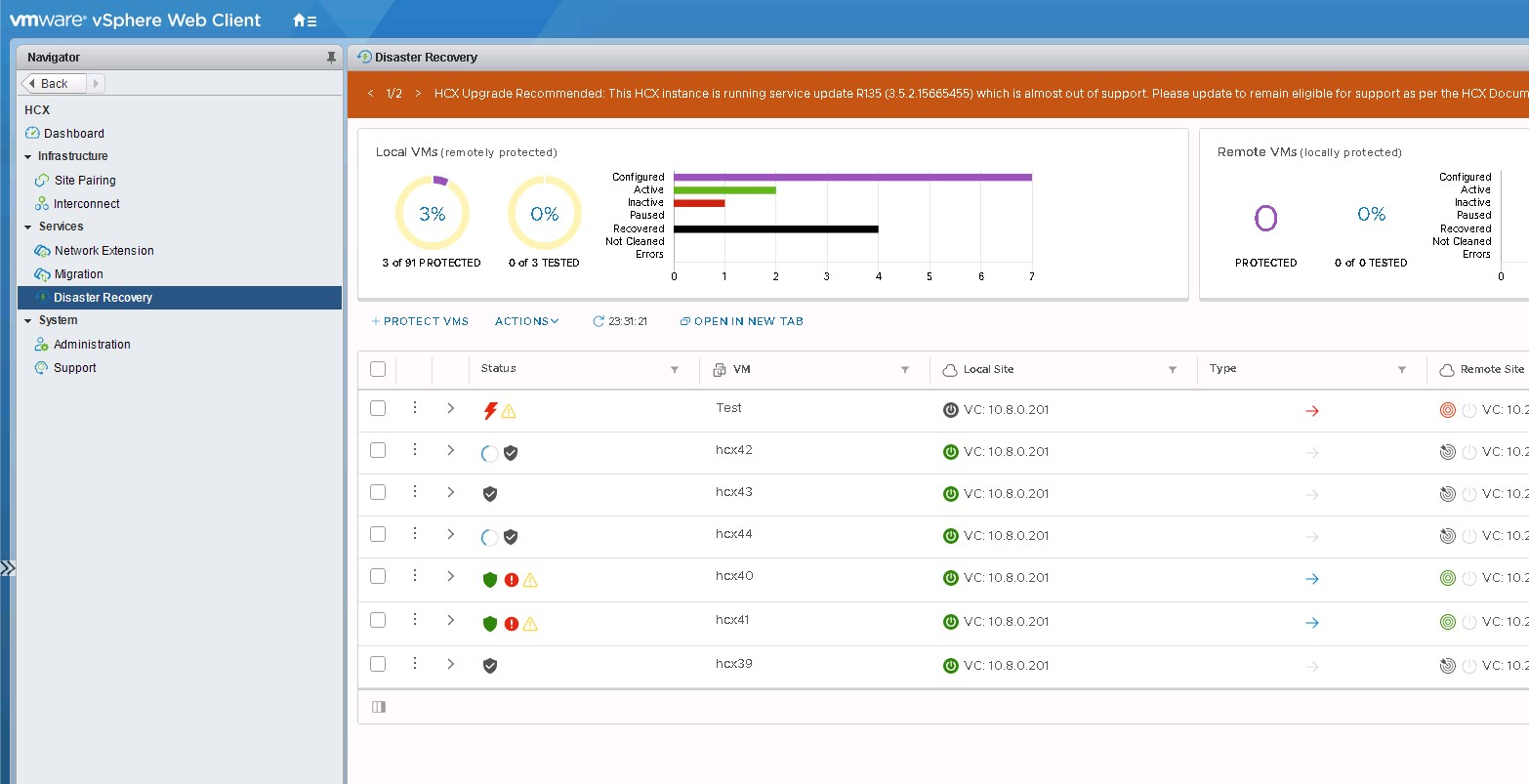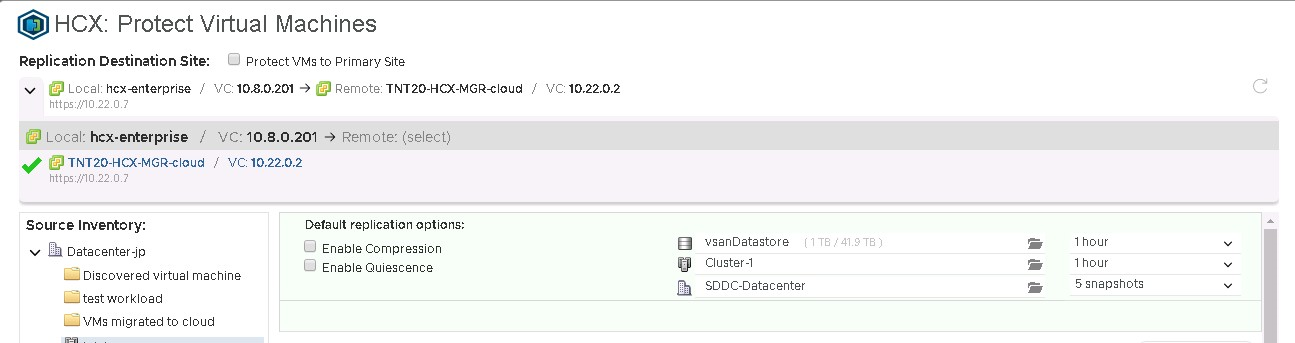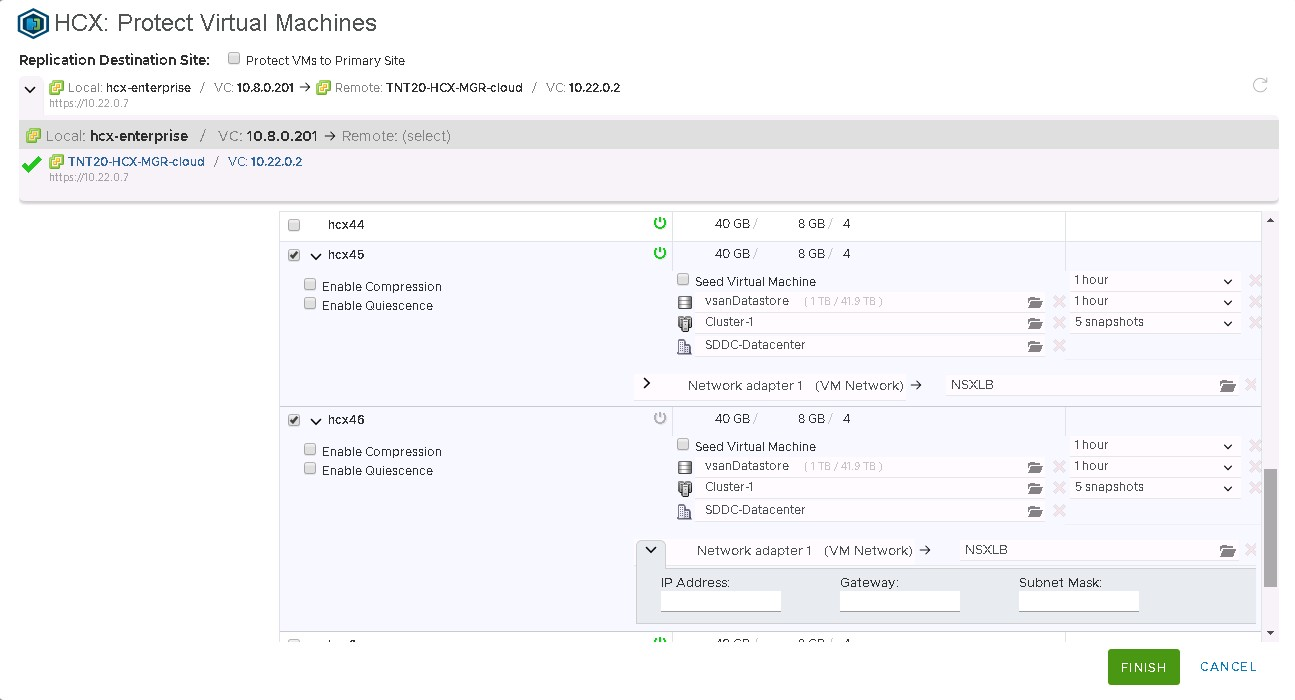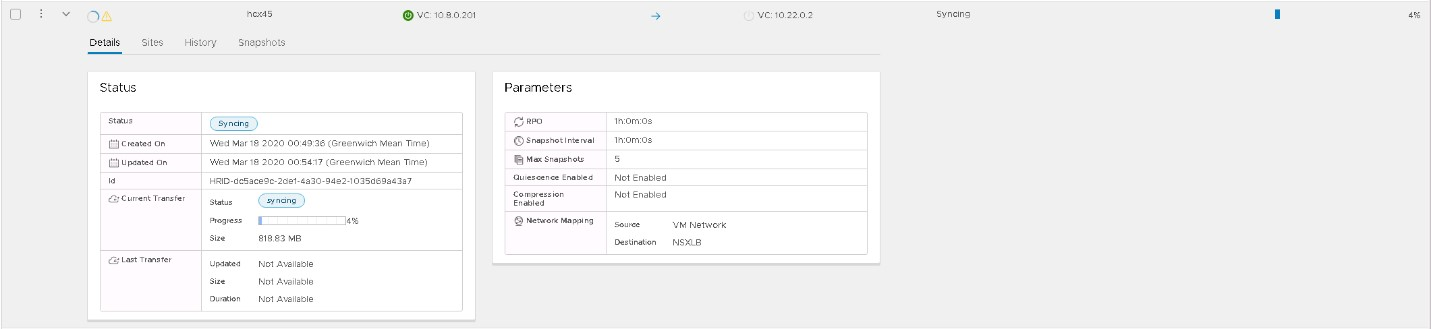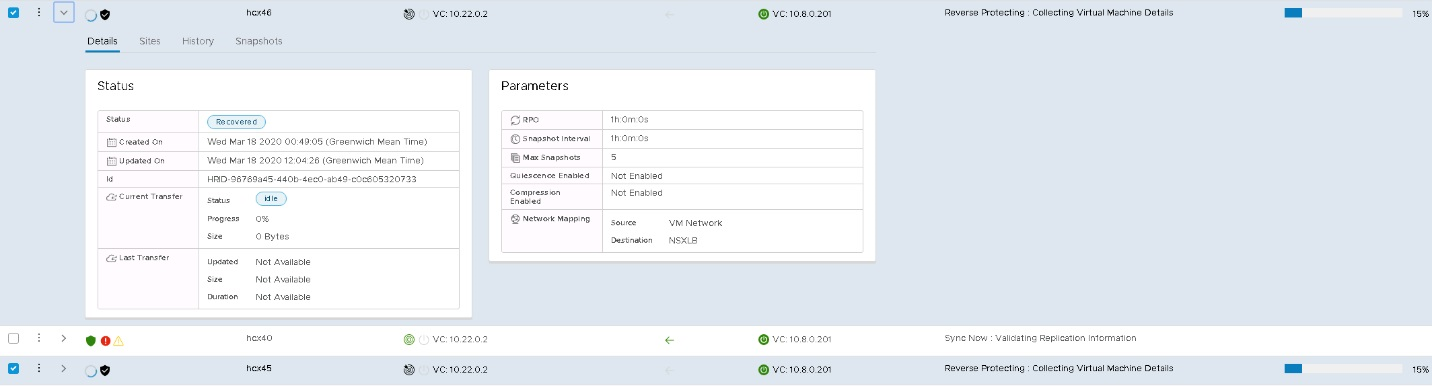你当前正在访问 Microsoft Azure Global Edition 技术文档网站。 如果需要访问由世纪互联运营的 Microsoft Azure 中国技术文档网站,请访问 https://docs.azure.cn。
使用 VMware HCX 部署灾难恢复
本文介绍如何使用 VMware HCX 解决方案部署虚拟机 (VM) 的灾难恢复以及使用 Azure VMware 解决方案私有云作为恢复站点或目标站点。
该图显示了如何将 VMware HCX 从本地 VMware vSphere 部署到 Azure VMware 解决方案私有云灾难恢复方案。
重要
虽然 VMware HCX 灾难恢复 (DR) 是 VMware HCX 的一部分,但不建议将其用于大型部署。 灾难恢复业务流程是 100% 手动的,Azure VMware 解决方案目前没有用于支持手动 VMware HCX DR 故障转移的 runbook 或功能。 对于企业级灾难恢复,请参阅 VMware Site Recovery Manager (SRM) 或 VMware 业务连续性和灾难恢复 (BCDR) 解决方案。
VMware HCX 提供各种操作,用于在复制策略中实现精细控制和粒度。 可用的操作包括:
反向 - 灾难发生后,反向功能可将站点 B 设为源站点,站点 A 设为受保护的 VM 现在所在的站点。
暂停 - 暂停与所选 VM 关联的当前复制策略。
恢复 - 恢复与所选 VM 关联的当前复制策略。
删除 - 删除与所选 VM 关联的当前复制策略。
立即同步 - 超出范围从源 VM 同步到受保护的 VM。
本指南介绍以下复制方案:
保护 VM 或 VM 组。
完成 VM 或 VM 组的测试恢复。
恢复 VM 或 VM 组。
反向保护 VM 或 VM 组。
保护 VM
登录到源站点上的“vSphere 客户端”并访问“HCX 插件”。
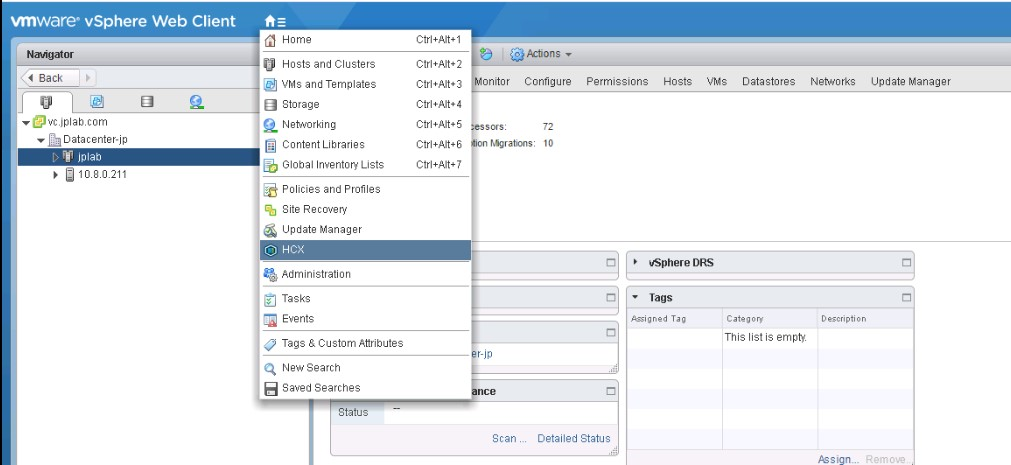
进入“灾难恢复”区域,然后选择“保护 VMS”。
选择源和远程站点。 在此示例中,远程站点应为 Azure VMware 解决方案私有云。
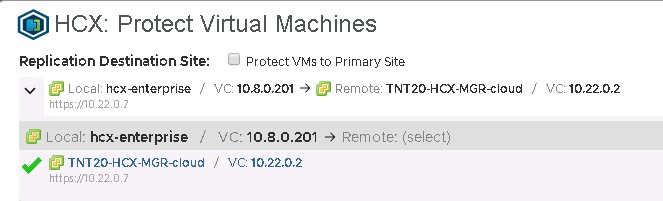
如果需要,请选择“默认复制”选项:
启用压缩:对于低吞吐量方案,建议使用。
启用静默:暂停 VM,以确保将一致的副本同步到远程站点。
目标存储:受保护的 VM 的远程数据存储,位于 Azure VMware 解决方案私有云中,可以是 vSAN 数据存储,也可以是 Azure NetApp 文件数据存储。
计算容器:远程 vSphere 群集或资源池。
目标文件夹:远程目标文件夹,是可选的,如果未选择任何文件夹,则 VM 将直接放在选定群集下。
RPO:源 VM 与受保护的 VM 之间的同步间隔。 频率从 5 分钟到 24 小时不等。
快照间隔:快照之间的间隔。
快照数:已配置的快照间隔内的总快照数。
从列表中选择一个或多个 VM,并根据需要配置复制选项。
默认情况下,VM 继承在默认复制选项中配置的全局设置策略。 对于所选 VM 中的每个网络接口,配置远程“网络端口组”,并选择“完成”以启动保护过程。
监视在同一灾难恢复区域中的每个选定 VM 的进程。
VM 受保护后,可以在“快照”选项卡中查看不同的快照。
黄色三角形表示快照和虚拟机尚未在测试恢复操作中进行测试。
关机的 VM 与开机的 VM 之间存在主要差异。 此图显示了开机的 VM 的同步过程。 它将启动同步过程,直到完成第一个快照(VM 的完整副本),再在配置的间隔内完成下一个快照。 它同步已关机的 VM 的副本,之后 VM 显示为非活动状态,保护操作显示为已完成。 VM 开机后,会启动同步到远程站点的过程。
完成 VM 的测试恢复
在远程站点(Azure VMware 解决方案私有云)上登录到“vSphere 客户端”。
在“HCX 插件”的“灾难恢复”区域中,选择任何 VM 上的垂直省略号以显示操作菜单,然后选择“测试恢复VM”。
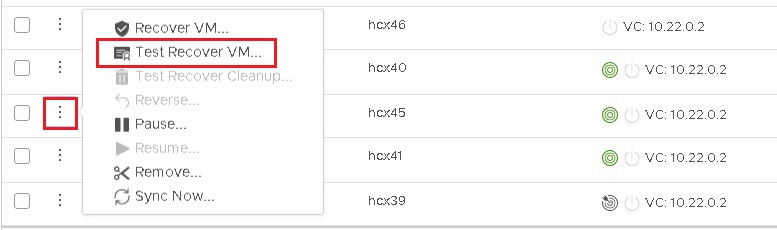
选择测试选项和要用于测试 VM 的不同状态的快照。
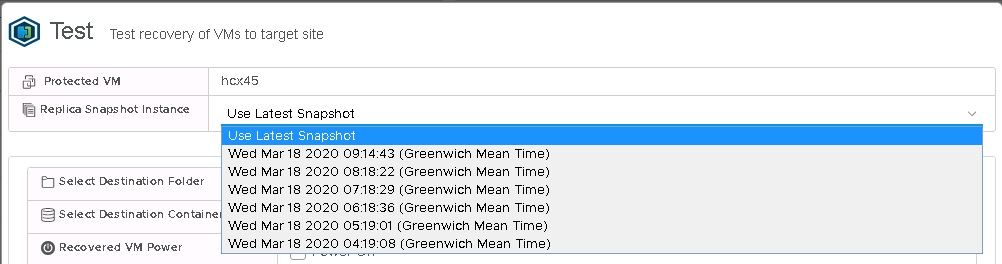
选择“测试”后,恢复操作开始。
完成后,即可在 Azure VMware 解决方案私有云 vCenter Server 中查看新 VM。
在 VM 或其中运行的任何应用程序上完成测试后,请执行清理以删除测试实例。
恢复 VM
在远程站点(Azure VMware 解决方案私有云)上登录到“vSphere 客户端”并访问“HCX 插件”。
对于恢复方案,本示例使用了一组 VM。
从列表中选择要恢复的 VM,打开“操作”菜单,然后选择“恢复 VM”。
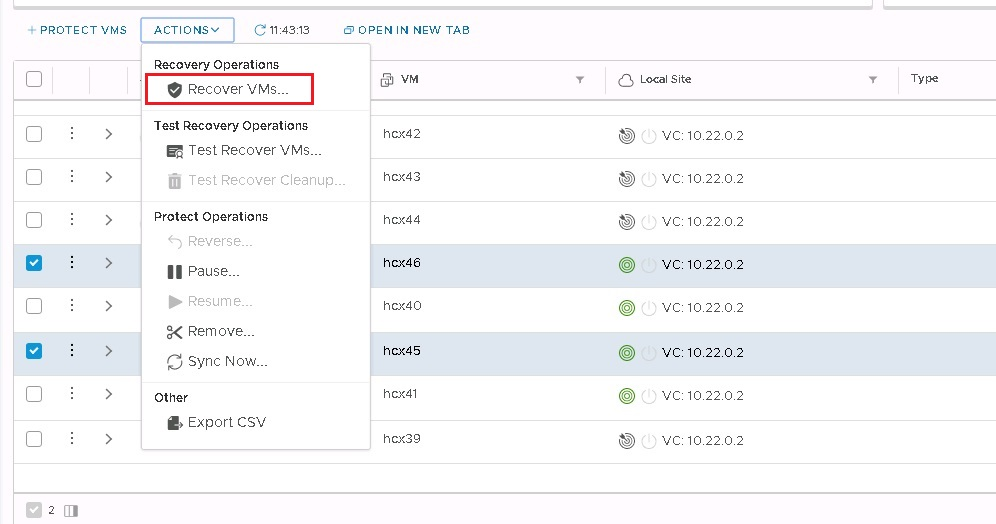
为每个实例配置恢复选项,然后选择“恢复”以启动恢复操作。
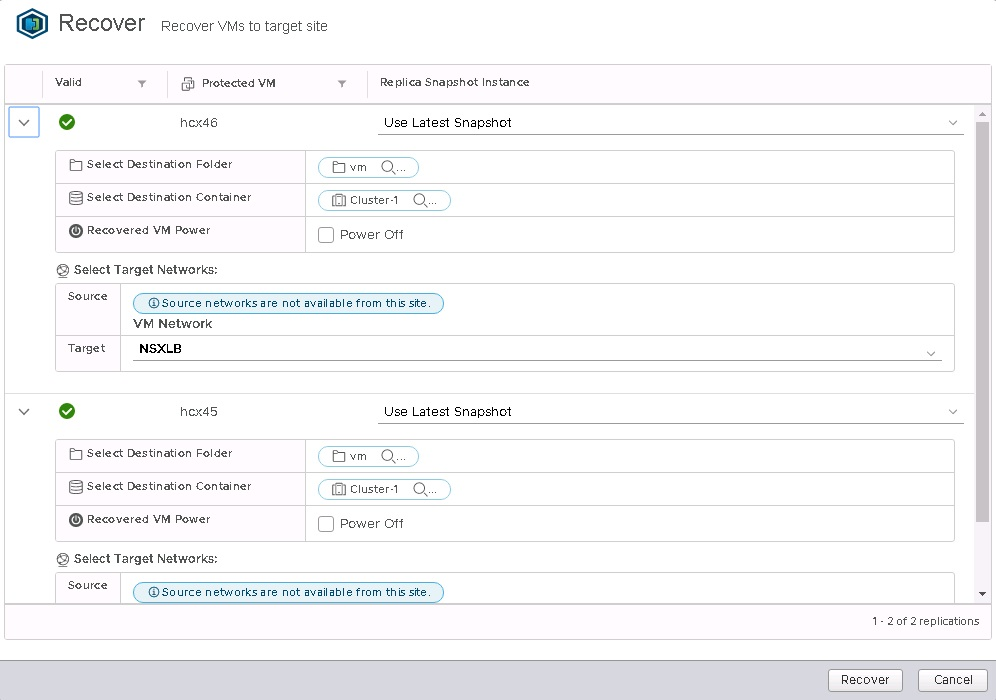
完成恢复操作后,新 VM 会出现在远程 vCenter Server 清单中。
在 VM 上完成反向复制
在 Azure VMware 解决方案私有云上登录到“vSphere 客户端”,并访问“HCX 插件”。
注意
确保在开始反向复制之前,已关闭源站点上的原始 VM。 如果 VM 未关闭电源,则操作将失败。
从列表中选择要复制回源站点的 VM,打开“操作”菜单,然后选择“反向”。
选择“反向”以开始复制。
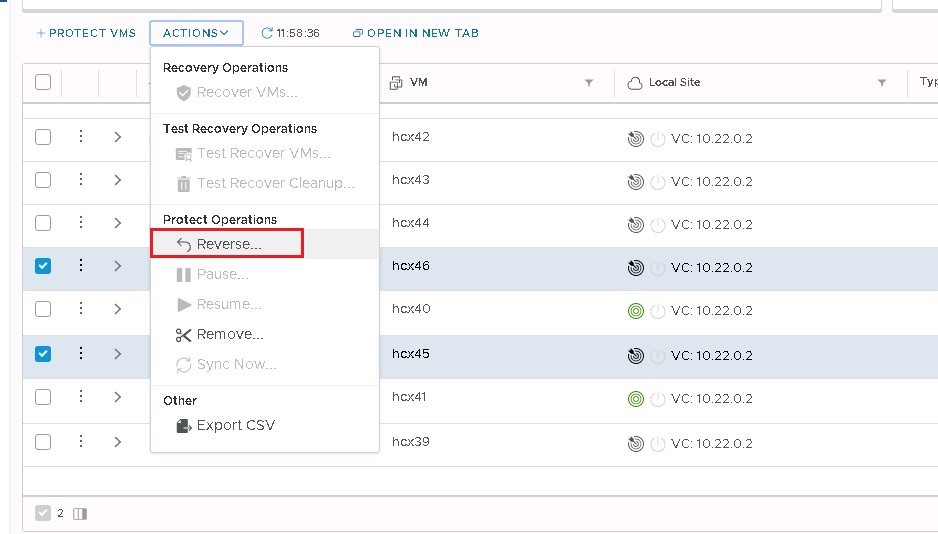
监视每个 VM 的详细信息部分。
灾难恢复计划自动化
VMware HCX 当前没有用于创建和自动化灾难恢复计划的内置机制。 但是,VMware HCX 提供一组 REST API,其中包括用于灾难恢复操作的 API。 可在 VMware HCX 管理器中从 URL 访问 API 规范。
这些 API 涵盖了灾难恢复中的以下操作。
保护
恢复
测试恢复
计划的恢复
Reverse
查询
测试清理
暂停
恢复
删除保护
重新配置
以下示例显示 JSON 中的恢复操作有效负载。
[
{
"replicationId": "string",
"needPowerOn": true,
"instanceId": "string",
"source": {
"endpointType": "string",
"endpointId": "string",
"endpointName": "string",
"resourceType": "string",
"resourceId": "string",
"resourceName": "string"
},
"destination": {
"endpointType": "string",
"endpointId": "string",
"endpointName": "string",
"resourceType": "string",
"resourceId": "string",
"resourceName": "string"
},
"placement": [
{
"containerType": "string",
"containerId": "string"
}
],
"resourceId": "string",
"forcePowerOff": true,
"isTest": true,
"forcePowerOffAfterTimeout": true,
"isPlanned": true
}
]
使用这些 API,可以构建自定义机制来自动创建和执行灾难恢复计划。